Canon EOS 6D Mark II Инструкция по эксплуатации ПО (Map Utility) онлайн
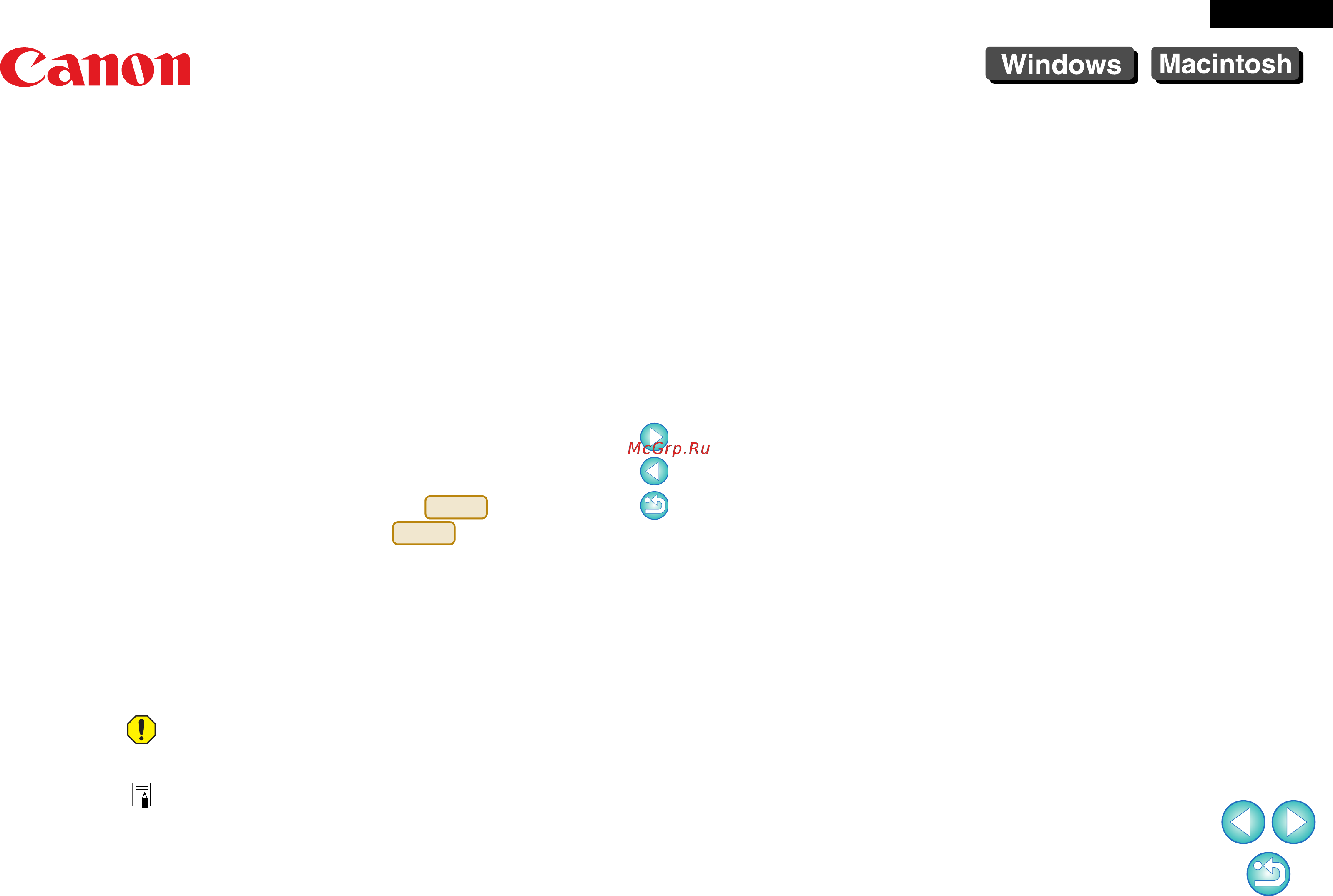
© CANON INC. 2017 CEL-SX2FA200
Map Utility
Вер. 1.8
Инструкция по эксплуатации
EOS 6D Mark II
● означает процедуру выбора меню.
(Пример: меню [Файл] [Выход].)
● В квадратные скобки заключаются элементы
(например, названия меню, кнопок или окон),
отображаемые на экране компьютера.
● ** означает ссылку на страницу.
Щелкните для перехода на
соответствующую страницу.
● : Обозначает информацию, с которой
необходимо ознакомиться перед
использованием.
● : Обозначает дополнительную
информацию, которая может оказаться
полезной.
● Содержание данной Инструкции
по эксплуатации
● В
данной Инструкции используются
примеры окон для ОС Windows 7.
● Модель GPS ресивера или фотоаппарата
обозначается значком.
Пример: GPS ресивер GP-E2
GP-E2
6D Mk II
● Перемещение между страницами
● Щелкните мышью на стрелке в правом
нижнем углу экрана.
: следующая страница.
: предыдущая страница.
: возврат на ранее просматривавшуюся
страницу.
РУССКИЙ
Содержание
- Map utility 1
- Вер 1 инструкция по эксплуатации 1
- Перемещение между страницами 1
- Содержание данной инструкции по эксплуатации 1
- Введение 2
- Импорт файлов журнала gps 2
- Настройка периодичности определения местоположения удаление журналов 2
- Обновление встроенного программного обеспечения gps ресивера 2
- Основные функции map utility version 1 2
- Прочие функции 2
- Редактирование файлов журнала gps 2
- Поддерживаемые файлы 3
- Требования к системе 3
- Содержание 4
- Запуск программы map utility 5
- В главном окне выберите вкладку изображения и нажмите кнопку на открывшемся экране выберите файлы изображений путем указания их расположения или ввода имен файлов и нажмите кнопку открыть 6
- Просмотр информации о местоположении изображения 6
- В главном окне выберите вкладку файлы журнала gps нажмите кнопку а на открывшемся экране кнопку далее 7
- Запустите программу map utility 7
- Импорт файлов журнала gps из gps ресивера 7
- Подключите приемник gp e2 к компьютеру 7
- В главном окне выберите вкладку файлы журнала gps выберите файл для редактирования и нажмите кнопку 9
- В главном окне выберите вкладку файлы журнала gps и нажмите кнопку на открывшемся экране выберите расположение или введите имена файлов а затем нажмите кнопку открыть 9
- Импорт файлов журнала gps из компьютера 9
- Редактирование информации в файлах журнала gps 9
- Удаление ненужных файлов журнала gps из списка 10
- В главном окне выберите вкладку изображения выберите изображения и нажмите кнопку 11
- Выполните импорт файлов изображений 11
- Географическая привязка изображений 11
- Щелкните в интересующей точке карты и в открывшемся диалоговом окне нажмите кнопку сохранить 11
- Автоматическая географическая привязка изображений 12
- В главном окне выберите вкладку изображения нажмите кнопку 12
- Выполните импорт файлов журнала gps 12
- Выполните импорт файлов изображений 12
- Нажмите кнопку сохранить 12
- В главном окне нажмите кнопку 13
- В диалоговом окне настроек выберите вкладку общие в версия микропрограммы нажмите кнопку обновить на открывшемся экране укажите расположение и имя файла встроенного программного обеспечения а затем нажмите кнопку открыть 13
- Запустите программу map utility 13
- Обновление встроенного программного обеспечения gps ресивера 13
- Подключите приемник gp e2 к компьютеру 13
- В главном окне нажмите кнопку 14
- В диалоговом окне настроек нажмите кнопку ок 14
- Запустите программу map utility 14
- Подключите приемник gp e2 к компьютеру 14
- Установка периодичности определения местоположения 14
- В главном окне нажмите кнопку 16
- В диалоговом окне настроек выберите вкладку параметры в очистить данных журнала нажмите кнопку очистить на открывшемся экране нажмите кнопку ок 16
- Запустите программу map utility 16
- Подключите приемник gp e2 к компьютеру 16
- Удаление файлов журнала gps из gps ресивера 16
- В главном окне щелкните 17
- В диалоговом окне настроек нажмите кнопку ок 17
- Запустите программу map utility 17
- Параметры 17
- Перечень функций главного окна 19
- Windows 10 windows 8 и windows 8 21
- Windows 7 21
- Невозможно правильно завершить установку 21
- Справочная информация 21
- Удаление программы 21
- Выберите на рабочем столе меню finder очистить корзину 22
- Информация о торговых марках 22
- О данной инструкция по эксплуатации 22
- Откройте папку в которой хранится программное обеспечение 22
- Перезагрузите компьютер 22
- Перетащите папку map utility в папку корзина 22
Похожие устройства
- Canon EOS 6D Mark II Инструкция по эксплуатации функции Wi-Fi
- Canon EOS 6D Mark II Инструкция по эксплуатации
- Asus ZenWatch 3 (WI503Q) Руководство пользователя
- Asus ZenFone AR (ZS571KL) Руководство пользователя
- Asus ZenFone 3 Deluxe (ZS570KL) Руководство пользователя
- Asus ZenFone 3 Deluxe (ZS550KL) Руководство пользователя
- Asus ZenFone 4 Selfie Pro (ZD552KL) Руководство пользователя
- Asus ZenFone 4 Max (ZC554KL) Руководство пользователя
- Asus ZenFone 3 Max (ZC520TL) Руководство пользователя
- Asus ZenFone 3 Max (ZC553KL) Руководство пользователя
- Asus ZenFone Go (ZB500KL) Руководство пользователя
- Asus ZenFone Go (ZB452KG) Руководство пользователя
- Asus ZenFone 3 Zoom (ZE553KL) Руководство пользователя
- Asus ZenFone 3 (ZE552KL) Руководство пользователя
- Asus ZenFone 3 (ZE520KL) Руководство пользователя
- Asus BE229QB Руководство пользователя
- Asus BE209QLB Руководство пользователя
- Asus BE229QLB Руководство пользователя
- Asus BE239QLB Руководство пользователя
- Asus BE249QLB Руководство пользователя
Скачать
Случайные обсуждения
